اگر گلکسی S23 اولترا شما هم کند شده، با این روشها سرعت آن را انفجاری کنید!
اگر گوشی شما دیگر مثل سابق سریع نیست، با این ترفندهای ساده اما موثر میتوانید گلکسی اس 23 اولترا را دوباره مثل روز اول روان و پرقدرت کنید.
تبلیغات
حتی بیش از دو سال و نیم پس از معرفی، گلکسی اس 23 اولترا همچنان یک دستگاه کند محسوب نمیشود. با این حال، دیگر سریعترین مدل بازار نیست. با نزدیک شدن به معرفی گلکسی S26 اولترا و رسیدن اس 23 اولترا به سه سالگی در چند ماه آینده، ممکن است گوشی شما شروع به نشان دادن نشانههای پیر شدن کرده و شاید خودتان هم کاهش عملکرد یا اختلالات گاهبهگاه را تجربه کرده باشید.
به همین دلیل، مجموعهای از اقدامات کاربردی جمعآوری شده که میتواند به احیای گلکسی اس 23 اولترا کمک کند. برخی از این روشها ممکن است چندان واضح نباشند، اما هر قدم کوچک میتواند نقش مهمی در حفظ عملکرد این گوشی پرچمدار 2023 ایفا کند. با پیروی از این نکات، میتوانید تجربهای روانتر و سریعتر از دستگاه خود داشته باشید و مطمئن شوید که گلکسی اس 23 اولترا همچنان در بهترین وضعیت خود برای ارائه یک عملکرد پایدار و راضیبخش باقی میماند.
چگونه سرعت گلکسی اس 23 اولترا را همچنان بالا نگه داریم

چیپ اسنپدراگون 8 نسل 2 که در قلب گلکسی اس 23 اولترا قرار دارد، هنوز یکی از بهترین پردازندههای موجود در بازار است. علاوه بر این، با حداقل 8 گیگابایت رم و 256 گیگابایت حافظه داخلی UFS 4.0، گلکسی اس 23 اولترا قادر است همچنان با بسیاری از گوشیهای جدیدتر رقابت کند، به شرطی که به درستی نگهداری و مراقبت شود.
با این حال، با گذر زمان و استفاده مداوم، ممکن است متوجه کاهش عملکرد گوشی خود شوید؛ حتی بهترین سختافزار هم بدون مراقبت میتواند کمی کند شود. خوشبختانه، روشها و ترفندهایی وجود دارند که میتوانند به شما کمک کنند تا سرعت و روانی گلکسی اس 23 اولترا را حفظ کنید. این اقدامات شامل بهینهسازی نرمافزار، مدیریت حافظه، پاکسازی کشها و بهروزرسانیهای منظم است و میتوانند تجربه کاربری شما را دوباره به سطح بالای روز اول برگردانند.
اگر اخیرا متوجه کاهش سرعت یا تاخیرهای گاهبهگاه شدهاید، این نکات میتوانند راهنمای جامعی برای احیای عملکرد گوشی شما باشند و تضمین کنند که پرچمدار 2023 سامسونگ همچنان قدرتمند و سریع باقی بماند.
اطمینان از اجرای آخرین نسخه فریمور

گلکسی اس 23 اولترا تاکنون دو ارتقای بزرگ سیستمعامل را دریافت کرده و انتظار میرود بهزودی سومین ارتقا را در قالب One UI 8 دریافت کند. علاوه بر این، هر بهروزرسانی امنیتی جدید میتواند به حفظ عملکرد و امنیت گوشی کمک کند.
برای اطمینان از اینکه دستگاه شما آخرین نسخه فریمور موجود را اجرا میکند، به اپلیکیشن Settings گوشی بروید، گزینه Software update را انتخاب کرده و سپس Download and install را بزنید.
نسخههای جدید فریمور و بهروزرسانیهای سیستمعامل معمولا شامل بهبود عملکرد، رفع باگها، افزایش امنیت و بهینهسازی مصرف انرژی هستند. نصب این بهروزرسانیها باعث میشود گوشی شما روانتر کار کند، باگهای قبلی رفع شوند و احتمال مواجهه با مشکلات امنیتی کاهش یابد. حتی اگر عملکرد گوشی بهظاهر بدون مشکل باشد، بهروزرسانی منظم امنیتی از دادهها و حریم خصوصی شما محافظت میکند.
اگر بخواهیم قدمبهقدم عمل کنیم:
- Settings را باز کنید
- به بخش Software update بروید
- روی Download and install کلیک کنید
- در صورت موجود بودن نسخه جدید، آن را دانلود و نصب کنید
- گوشی ممکن است پس از نصب ریاستارت شود که کاملا طبیعی است
این روش ساده اما حیاتی، تضمین میکند که دستگاه شما همواره با آخرین امکانات و امنیت بهینه کار کند و از مشکلات نرمافزاری جلوگیری شود.
فعالسازی ریاستارت خودکار یا ریاستارت دستی گوشی

اگرچه کاربران معمولا رایانه یا لپتاپ خود را بهصورت منظم ریاستارت میکنند تا حافظه موقت پاک شده و پردازشهای اضافی بسته شوند، گوشیهای هوشمند معمولا انتظار میرود بدون وقفه و بهصورت روان کار کنند.
با این حال واقعیت این است که گوشی هم مانند رایانه بعد از مدتی استفاده طولانی، ممکن است عملکردش کند شود یا اپلیکیشنها دیر پاسخ دهند، زیرا پردازشهای پسزمینه و حافظه موقت به مرور پر میشوند. بنابراین، ریاستارت دورهای میتواند به پاک شدن این پردازشها، آزاد شدن رم و بازگرداندن عملکرد بهینه کمک کند.
برای انجام این کار، میتوانید گوشی را بهصورت دستی ریاستارت کنید و این برای مواقعی مناسب است که متوجه کاهش سرعت یا هنگ کردن اپلیکیشنها شدهاید، اما برای راحتی و جلوگیری از فراموشی، گزینه Auto restart نیز وجود دارد که گوشی بهطور خودکار ریاستارت میشود.
برای فعالسازی این گزینه، ابتدا اپلیکیشن Settings را باز کرده، وارد بخش Device Care شوید، سپس Auto Optimization را انتخاب کنید و در نهایت گزینه Auto Restart را فعال نمایید. در این مرحله میتوانید تعیین کنید که گوشی بهصورت خودکار زمانی که لازم است ریاستارت شود یا طبق برنامه زمانی مشخصی که خودتان تنظیم میکنید.
فعال کردن ریاستارت خودکار به خصوص برای کاربرانی مفید است که میخواهند بدون دخالت مستقیم، گوشی همیشه عملکردی روان داشته باشد و از کند شدن تدریجی آن جلوگیری شود. این کار باعث میشود بسیاری از مشکلات نرمافزاری، مانند هنگ کردن اپلیکیشنها، مصرف بیرویه باتری یا کاهش سرعت کلی سیستم، پیشگیری شود. حتی اگر گوشی بهظاهر بدون مشکل کار کند، ریاستارت دورهای میتواند تجربه کاربری روانتر و طول عمر بهتر باتری را تضمین کند، زیرا گوشی در طول شب یا در زمانهای مشخص تازه شده و حافظه و منابع سیستم بهینه میشوند.
نظارت و مدیریت حافظه و فضای ذخیرهسازی گوشی

وضعیت حافظه داخلی و رم گلکسی اس 23 اولترا تاثیر مستقیمی روی عملکرد گوشی دارد. با گذر زمان، ممکن است فضای ذخیرهسازی گوشی با ویدیوها، عکسها و اپلیکیشنهای مختلف پر شده که این موضوع میتواند باعث کند شدن سیستم و کاهش روانی عملکرد گوشی شود. حتی گوشیهایی که سختافزار قدرتمند دارند، وقتی حافظه داخلی پر شود یا رم بهینه نباشد، قادر به اجرای روان اپلیکیشنها نخواهند بود.
بهطور کلی، یک قانون ساده وجود دارد؛ همیشه سعی کنید حدود 10 درصد از حافظه داخلی گوشی را خالی نگه دارید. وقتی حافظه پر شود، علاوه بر کاهش سرعت اپلیکیشنها، احتمال بروز باگهای کوچک، هنگ کردن سیستم و افزایش مصرف باتری نیز افزایش مییابد، زیرا سیستم مجبور است مرتب دادهها را مدیریت و جابهجا کند.
برای مدیریت و نظارت روی رم گوشی، مراحل زیر را دنبال کنید؛ ابتدا اپلیکیشن Settings را باز کرده، وارد Device Care شوید، سپس به بخش Memory بروید و روی Clean now ضربه بزنید. این کار باعث میشود حافظه موقت پاک شده و اپلیکیشنها و پردازشهای غیرضروری که در پسزمینه باقی ماندهاند بسته شوند، بنابراین گوشی سریعتر و روانتر عمل خواهد کرد.
علاوه بر این، میتوانید گزینه Memory resident apps را انتخاب کنید تا ببینید کدام اپلیکیشنها بهطور دائم در پسزمینه فعال هستند. اپلیکیشنهای resident یا دائمفعال، اگر تعدادشان زیاد باشد، میتوانند مصرف رم را بالا برده و پردازش گوشی را کند کنند. با شناسایی و مدیریت این اپلیکیشنها، میتوانید تجربه کاربری روانتری داشته باشید و از مصرف بیرویه باتری جلوگیری کنید.
حذف اپلیکیشنهای بلااستفاده برای افزایش عملکرد گوشی

گاهی اوقات اپلیکیشنهایی روی گوشی نصب میکنیم که فکر میکنیم به آنها نیاز خواهیم داشت، اما در نهایت هرگز از آنها استفاده نمیکنیم. حتی اگر سیستم بهطور خودکار این اپلیکیشنها را در حالت خواب (sleep) قرار دهد تا مصرف منابع کاهش یابد، حذف کامل آنها میتواند مزایای بیشتری برای عملکرد گوشی داشته باشد، زیرا هر اپلیکیشن اضافی، حتی اگر در پسزمینه فعال نباشد، میتواند دادههای کش، فایلهای موقت و پردازشهای جزئی ایجاد کند که به مرور باعث کاهش سرعت، افزایش مصرف باتری و حتی داغ شدن گوشی میشود.
حذف اپلیکیشنهای بلااستفاده باعث آزاد شدن حافظه داخلی و رم شده و فضای ذخیرهسازی بیشتری در اختیار شما قرار میدهد؛ این موضوع به روانتر شدن عملکرد گوشی کمک کرده و اجازه میدهد سیستم سختافزاری گوشی منابع خود را به شکل بهینهتری تخصیص دهد.
برای حذف اپلیکیشنهای بلااستفاده در گلکسی اس 23 اولترا، کافی است آیکون اپلیکیشن را در کشوی برنامهها (apps drawer) لمس کرده و نگه دارید و سپس گزینه Uninstall را انتخاب کنید. این کار باعث میشود اپلیکیشن بهطور کامل از سیستم حذف شده و منابعی که به آن اختصاص یافته بود آزاد شوند.
در برخی موارد ممکن است یک اپلیکیشن به دلیل محدودیتهای سیستمی قابل حذف نباشد. در این شرایط، غیرفعال کردن (Disable) اپلیکیشن جایگزین مناسبی است، زیرا با این کار فرآیندهای آن در پسزمینه متوقف شده و دیگر منابع سیستم را مصرف نمیکند، بدون آنکه اپلیکیشن بهطور کامل از گوشی حذف شود. این روش برای مدیریت اپلیکیشنهایی که ممکن است به سیستم مرتبط باشند اما کاربر به آنها نیاز ندارد، بسیار کاربردی است و به کاهش پردازشهای غیرضروری، کاهش مصرف باتری و جلوگیری از کند شدن گوشی کمک میکند.
با انجام منظم این کار، حتی گوشیهایی که با گذر زمان سرعتشان کاهش یافته است میتوانند دوباره به کارایی نزدیک به روز اول خود برسند. مدیریت هوشمند اپلیکیشنها نه تنها باعث آزاد شدن رم و فضای ذخیرهسازی میشود، بلکه تجربه کاربری روانتر، افزایش سرعت باز شدن اپلیکیشنها و عملکرد بهتر سیستم در اجرای مالتیتسکینگ را نیز تضمین کرده و از ایجاد مشکلاتی مانند کندی تدریجی، هنگ کردن یا مصرف بیرویه باتری جلوگیری میکند.
پرهیز از استفاده از والپیپرهای زنده و تعداد زیاد ویجتها
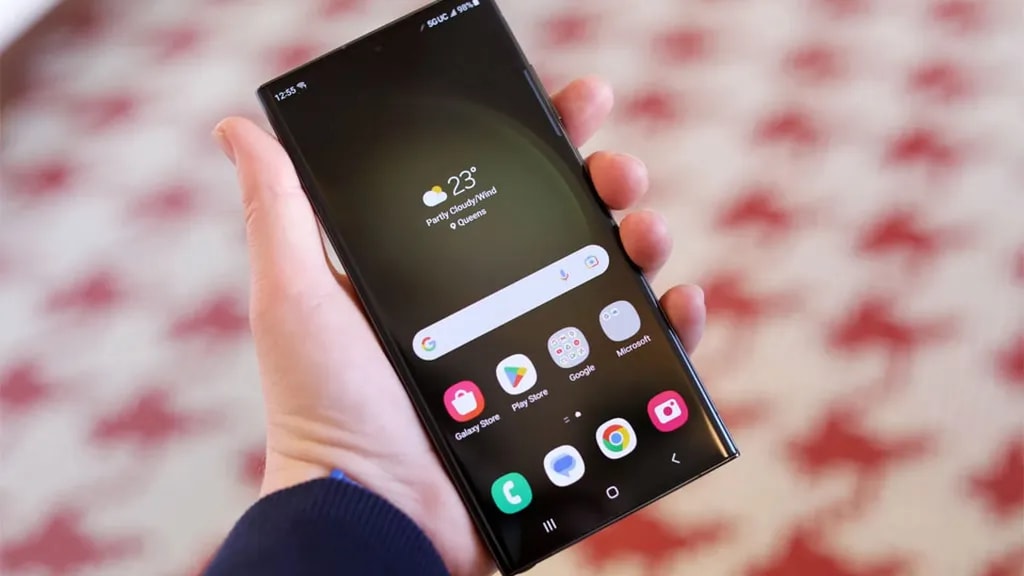
والپیپرهای زنده و ویجتها میتوانند تجربه کاربری گلکسی اس 23 اولترا را شخصیسازی کرده و ظاهر گوشی را جذابتر کنند، اما با گذر زمان و قدیمیتر شدن گوشی، پردازش و مدیریت این المانهای بصری میتواند فشار زیادی به سیستم وارد کند و باعث کاهش سرعت اجرای رابط کاربری شود. بهویژه در One UI، هر المان بصری زنده یا ویجت فعال در پسزمینه بخشی از منابع رم و پردازنده را اشغال کرده و با افزایش تعداد آنها، اجرای روان سیستم سختتر خواهد شد.
اگر تعداد زیادی ویجت روی صفحه اصلی یا والپیپر زنده استفاده میکنید، بهتر است به اصول ساده بازگردید؛ صفحه اصلی را مرتب کنید و ویجتهایی را که به ندرت یا هرگز از آنها استفاده نمیکنید حذف نمایید. این کار باعث آزاد شدن منابع سیستم، کاهش پردازشهای پسزمینه و افزایش روانی رابط کاربری میشود. علاوه بر این، کاهش المانهای بصری سنگین میتواند عمر باتری را بهبود بخشد، زیرا سیستم مجبور نیست بهطور مداوم گرافیکها و انیمیشنهای زنده را پردازش کند.
با مدیریت هوشمند ویجتها و انتخاب والپیپرهای سادهتر، گوشی شما میتواند عملکردی نزدیک به روزهای اول خود داشته باشد و تجربه کاربری روان، سریع و بدون تاخیر فراهم شود، حتی زمانی که برنامههای پسزمینه و اپلیکیشنهای مختلف فعال هستند. این اقدام ساده، یکی از روشهای موثر برای جلوگیری از کندی تدریجی و حفظ کارایی بلندمدت گلکسی اس 23 اولترا است.
اطمینان از اجرای گلکسی اس 23 اولترا با پروفایل عملکرد استاندارد
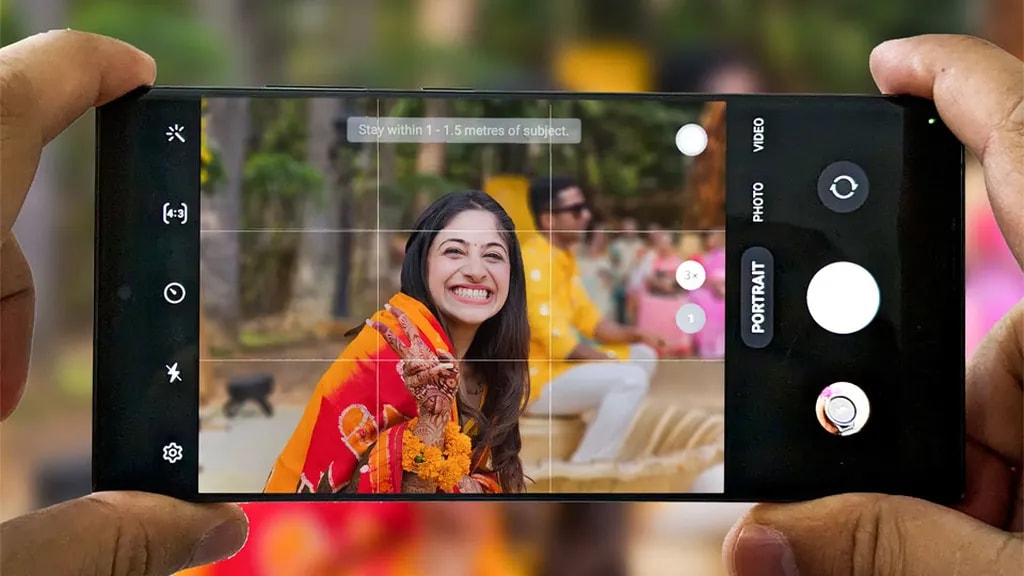
ممکن است در گذشته پروفایل عملکرد گوشی خود را از Standard به Light تغییر داده باشید تا در روزهای گرم تابستان، مصرف باتری کاهش یافته و گوشی خنکتر بماند. این اقدام برای کاهش فشار روی پردازنده و مدیریت دما مفید است، اما اگر هدف شما حفظ عملکرد سریع و روان گوشی باشد، لازم است دوباره به پروفایل استاندارد (Standard) بازگردید. این پروفایل بهترین تعادل ممکن بین سرعت، مصرف باتری و مدیریت دما را ارائه میدهد و برای استفاده روزمره و عملکرد بهینه گوشی توصیه میشود.
برای بررسی اینکه گوشی شما در حال حاضر روی کدام پروفایل عملکرد است، ابتدا اپلیکیشن Settings را باز کنید، به بخش Device Care بروید و سپس Performance profile را انتخاب کنید. در صورتی که پروفایل Light فعال بود، گزینه Standard را انتخاب کنید تا گوشی از حداکثر توان سختافزاری خود بهره ببرد و اجرای اپلیکیشنها و بازیها روانتر شود.
با استفاده از پروفایل استاندارد، گوشی میتواند بهینهترین عملکرد را با تعادل بین سرعت و مصرف انرژی ارائه دهد. در این حالت پردازشهای سنگین مانند بازیها، اپلیکیشنهای مالتیتسکینگ و پردازشهای پسزمینه بدون کاهش سرعت یا داغ شدن بیش از حد گوشی اجرا میشوند. اگر پروفایل Light فعال باشد، گوشی برای کاهش مصرف باتری و کاهش دما برخی پردازشها را محدود میکند که ممکن است منجر به کاهش روانی اجرای برنامهها و تجربه کاربری کمتر جذاب شود.
انتخاب پروفایل استاندارد به خصوص برای کاربرانی که میخواهند از گوشی خود بیشترین بهره را ببرند و در عین حال عملکردی سریع و پاسخگو داشته باشند، حیاتی است و میتواند تاثیر قابل توجهی روی طول عمر باتری و پایداری سیستم در استفاده روزانه داشته باشد.
بهینهسازی انیمیشنهای رابط کاربری برای پاسخدهی سریعتر
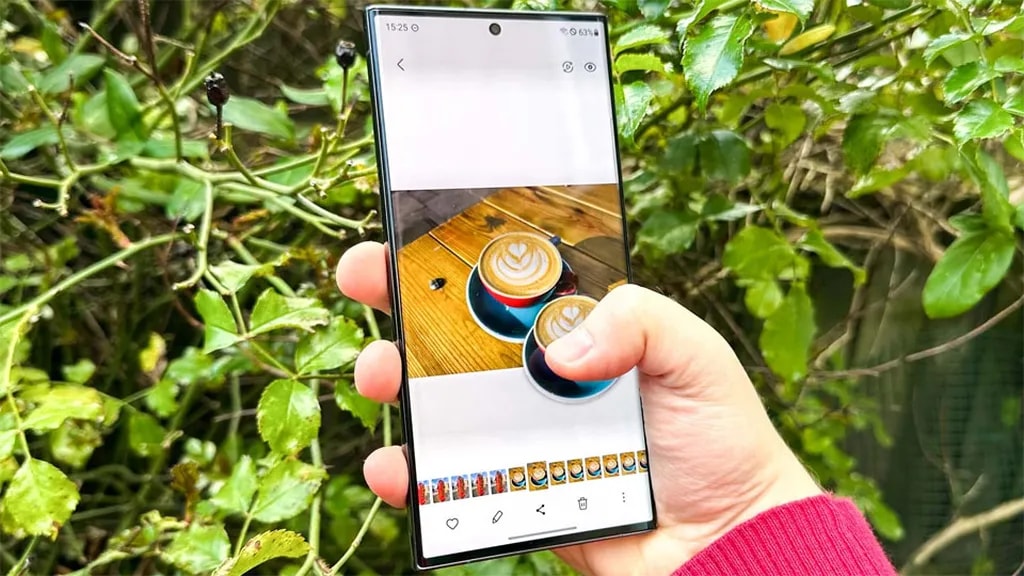
برای افزایش سرعت عملکرد و بهبود حس روان بودن گوشی، میتوانید با ورود به منوی Developer Options گلکسی اس 23 اولترا، برخی تنظیمات مربوط به انیمیشنهای رابط کاربری (UI) را تغییر دهید. تغییر این انیمیشنها باعث افزایش احساس پاسخدهی سریعتر گوشی میشود، هرچند که سرعت واقعی پردازنده (SoC) و اجرای بازیها یا اپلیکیشنها تحت تاثیر قرار نمیگیرد. به عبارت دیگر، با تغییر سرعت انیمیشنها، رابط کاربری سریعتر به نظر میرسد، اما عملکرد واقعی گوشی در پردازشهای سنگین و بازیها بدون تغییر باقی میماند.
نکته مهم: تغییر سایر گزینهها در منوی Developer Options میتواند باعث بروز مشکلات نرمافزاری شود. فعال کردن و دستکاری این گزینهها باید با دقت و آگاهی کامل انجام شود، زیرا برخی تغییرات میتوانند باعث ناپایداری سیستم یا مشکلات عملکردی شوند.
برای دسترسی به منوی پنهان Developer Options در گلکسی اس 23 اولترا، مراحل زیر را دنبال کنید:
- وارد Settings شوید.
- به بخش About Phone بروید.
- گزینه Software Information را انتخاب کنید.
- روی Build Number چند بار ضربه بزنید تا پیغامی ظاهر شود که اطلاع میدهد Developer Options فعال شده است.
پس از فعال شدن، دوباره به Developer Options برگشته و گزینههای مربوط به انیمیشن را تغییر دهید:
- Transition Animation Scale
- Window Animation Scale
- Animator Duration Scale
با کاهش مقادیر این گزینهها، سرعت انیمیشنها افزایش مییابد و گوشی پاسخ سریعتری به لمسها و تغییر صفحات نشان میدهد. بهعنوان مثال، اگر مقیاس انیمیشنها روی 0.5x قرار گیرد، تمام حرکتها و باز و بسته شدن پنجرهها تقریبا دو برابر سریعتر از حالت پیشفرض به نظر خواهند رسید، بدون آنکه عملکرد واقعی گوشی در پردازشهای سنگین تغییر کند.
این تنظیم ساده یکی از روشهای مؤثر برای بهبود تجربه کاربری روزمره است، زیرا رابط کاربری گوشی حس روانتر و پاسخگوتر خواهد داشت. همچنین این تغییر باعث میشود تا کاربران حتی با تعداد زیادی اپلیکیشن فعال یا صفحات متعدد در منوی اصلی، احساس سرعت و کنترل بیشتری بر گوشی خود داشته باشند.
با این حال، همیشه توصیه میشود تنها تنظیمات مربوط به انیمیشن را تغییر دهید و از تغییر سایر گزینههای پیشرفته بدون دانش کافی خودداری کنید تا از بروز مشکلات نرمافزاری جلوگیری شود.
تنظیمات جایگزین برای بهینهسازی رابط کاربری بدون Developer Options

اگر نمیخواهید وارد Developer Options شوید اما همچنان قصد دارید سرعت رابط کاربری گوشی را افزایش دهید یا برخی انیمیشنها را حذف کنید، میتوانید به سراغ تنظیمات Accessibility بروید. با فعال کردن گزینههای کاهش انیمیشن و کاهش شفافیت و بلور، برخی انیمیشنها بهطور کامل حذف شده و رابط کاربری سریعتر به نظر میرسد، بدون اینکه نیاز باشد وارد تنظیمات پیشرفته شوید.
برای انجام این کار در گلکسی اس 23 اولترا:
- اپلیکیشن Settings را باز کنید
- به بخش Accessibility بروید
- گزینه Vision enhancements را انتخاب کنید
- سوئیچهای Reduce animations و Reduce transparency and blur را روشن کنید
با این تنظیمات، سیستم بسیاری از جلوههای بصری سنگین را غیرفعال میکند و در نتیجه باز و بسته شدن منوها، حرکت بین صفحات و تعامل با اپلیکیشنها روانتر و سریعتر خواهد شد. این روش برای کاربرانی که میخواهند تجربه رابط کاربری سریعتر داشته باشند ولی تمایلی به دستکاری تنظیمات پیشرفته Developer Options ندارند، بسیار مناسب است. علاوه بر افزایش سرعت، کاهش افکتهای بلور و شفافیت میتواند مصرف پردازنده و باتری را کمی بهینهتر کند، زیرا پردازش گرافیکی کمتری انجام میشود.
برچسبها:




